Прозрачность и режим наложения
Связывание слоев
В предыдущем примере вы подобрали размер и угол поворота только для контура одной страны. Очевидно, найденные параметры подойдут и для контуров остальных стран, составляющих элементы монтажа. Если вы отслеживали эти значения по показаниям на панели свойств режима трансформирования, то можете задать их численно необходимое число раз. Это очевидный, но не слишком удобный способ. Было бы гораздо лучше, если бы выполнялось трансформирование сразу нескольких слоев одновременно. К счастью, Photoshop предоставляет эту возможность.
- Убедитесь, что открыты оба документа Europe.pdfn Relief.jpg.
- Активизируйте документ Europe, pdf.
- С помощью инструмента Magic Wand (Волшебная палочка) при отключенном режиме Contiguous (Непрерывно) выделите и разместите на отдельных слоях контуры оставшихся стран: Голландии, Великобритании и Италии. Назовите получившиеся слои соответственно Netherlands, Great Britain и Italy.
- Скопируйте слои с контурами этих стран в документ Relief.jpg.
- Документ Europe.pdf закройте, не сохраняя, – он нам больше не понадобится – и вернитесь к документу Relief.jpg.
- Выделите строку слоя Italy в палитре Layers (Слои).
- Щелкните на пустом квадрате, находящемся между миниатюрой и пиктограммой видимости слоя Netherlands. Внутри квадрата появится пиктограмма, изображающая звенья цепи. Это обозначает, что вы связали слои Italy и Netherlands (рис. 4.12).
- Щелчками мыши свяжите со слоем Italy и все остальные слои документа (в строке каждого из них должна появиться пиктограмма связи), кроме слоев France и Background.
- Командой Free Transform (Свободная трансформация) меню Edit (Редактирование) перейдите в режим свободного трансформирования. Габаритная рамка охватывает не только объект (контур Италии) на текущем слое, но и на всех связанных с ним слоях (рис. 4.13).
- Масштабированием, поворотом и перемещением добейтесь точного соответствия контура Италии карте рельефа на слое Background. Контуры всех остальных стран на связанных слоях подвергнутся тем же трансформациям, что и текущий слой Italy.
- Разорвите связь между слоями, повторно щелкнув на пиктограмме связи каждого из них. Теперь слои снова получили самостоятельность.
- Скорректируйте положение контура каждой страны инструментом Move (Перемещение).
Итак, вы увидели, что связывая слои документа, вы приобретаете возможность трансформировать их вместе, как будто это в действительности один слой.
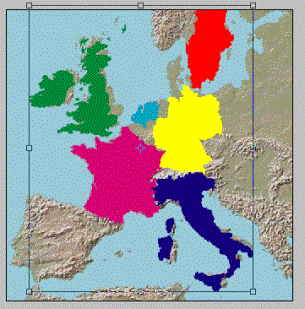
Рис. 4.13. Трансформирование связанных слоев
